지금까지 알아본 필터만으로도 원하는 조건의 결과를 대부분 얻을 수 있을 것으로 생각합니다. 항목의 필터 단추를 활용하면 다양한 조건으로 필터링할 수 있으니까요. 하지만 기본 필터만으로 필터링 처리를 할 수 없는 경우도 있습니다. 이번엔 이렇게 기본 필터로 처리할 수 없는 경우를 알아보겠습니다.
예제 파일을 열고 "경기 지역에 판매된 가구"만을 필터링해 주세요.
어렵진 않죠? 위 그림처럼 필터링 하셨다면 성공하신 겁니다. 잘 안된다면 아래 강좌를 확인해 주세요. 충분히 하실 수 있을 겁니다.
필터링 조건을 추가해 보겠습니다. "경기 지역엔 판매된 가구와 경상 지역엔 판매된 전자제품"을 필터링해 보겠습니다. 조금 이상하지만, 일단 알고 있는 방법은 필터 단추를 이용하는 방법밖에 없으니, 그것으로 진행해 보겠습니다.
그림의 순으로 "지역" 항목에 "경상"을 추가하고, "제품분류" 항목에 전자제품을 추가합니다.
추가된 조건까지 필터링되었습니다. 결과 확인을 위해 그림의 순으로 클릭하여 "지역별 오름차순" 정렬합니다. 정렬이 잘 안된다면 아래 강좌를 참고하여 진행해 주세요.
결과,
위 그림같이 됩니다. 예상 하셨겠지만, 원하는 결과는 아닙니다. "경기 지역엔 판매된 가구와 경상 지역엔 판매된 전자제품"을 필터링 했다면, 경기 지역(노란색 배경) 데이터의 제품 분류는 가구만 있어야 합니다. 경상은 전자제품만 있어야 하죠.
위 필터링 결과는 "지역이 경기이거나 경상이고, 제품분류가 가구이거나 전자제품"인 필터링입니다. 즉 "경기에 판매된 가구와 사무용품, 그리고 경상에 판매된 가구와 전자제품"을 필터링한 것이죠. 원하는 조건, "경기 지역엔 판매된 가구와 경상 지역엔 판매된 전자제품"은 단순 필터 처리로는 불가능하다는 것을 알 수 있습니다.
그럼, "지역이 경기이거나 제품분류가 가구"인 필터링 처리는 가능할까요?
이것도 역시 불가능합니다. "지역이 경기이고 제품분류가 가구"인 것만 가능하죠. "~이거나"와 "~이고"의 차이 때문에 의외로 필터 처리할 수 없는 경우가 꽤 있다는 것입니다.
당연히 해결 방법도 있습니다. 이렇게 다양한 필터 조건을 처리할 수 있는 엑셀 기능이 바로 고급 필터입니다.
다음 강좌부터 이 고급 필터에 관해 본격적으로 알아보겠습니다.
추가로 다른 예기지만 필터 단추의 모양을 조금 더 설명하겠습니다.
필터를 적용하면 기본 필터 단추의 모양은

입니다. 필터링을 적용하면

모양이 됐었죠. 이미 알아본 내용입니다. 여기서 정렬까지 적용하면

모양으로 바뀝니다.

모양에서 ↑는 오름차순 정렬 상태를 의미합니다. ↓라면 내림차순 정렬이겠죠.
그리고 다른 모양이 하나 더 있습니다. 필터링이 적용되지 않은 항목으로 정렬된 필터 단추입니다. 고객명 내림차순 정렬을 하면 알 수 있겠죠.
고객명의 아무 셀이나 클릭하고 데이터 > 내림차순 정렬을 그림의 순으로 클릭합니다. 필터 단추의 모양이

로 바뀌는 것을 확인 할 수 있습니다. 역시 ↑는 오름차순 ↓는 내림차순 정렬을 의미합니다.
필터 단추의 모양을 확인하고 필터링과 정렬 상태까지 파악할 수 있으시길 바랍니다.
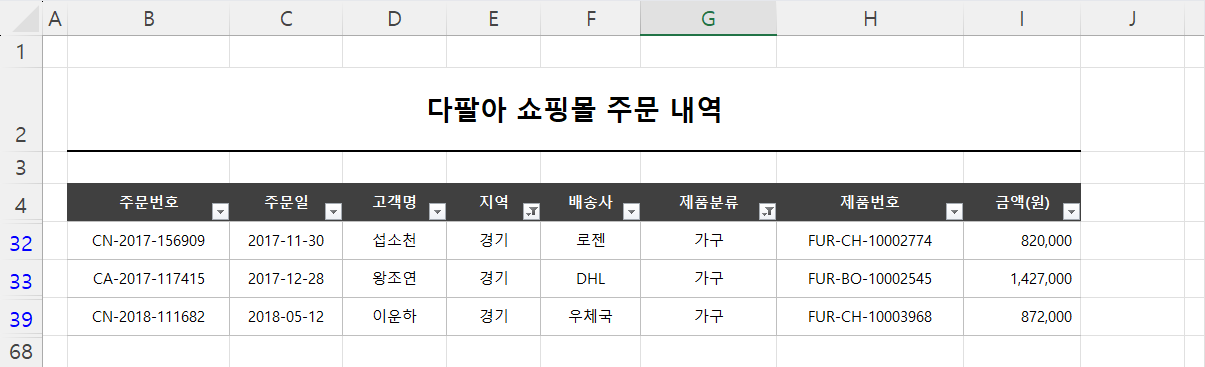
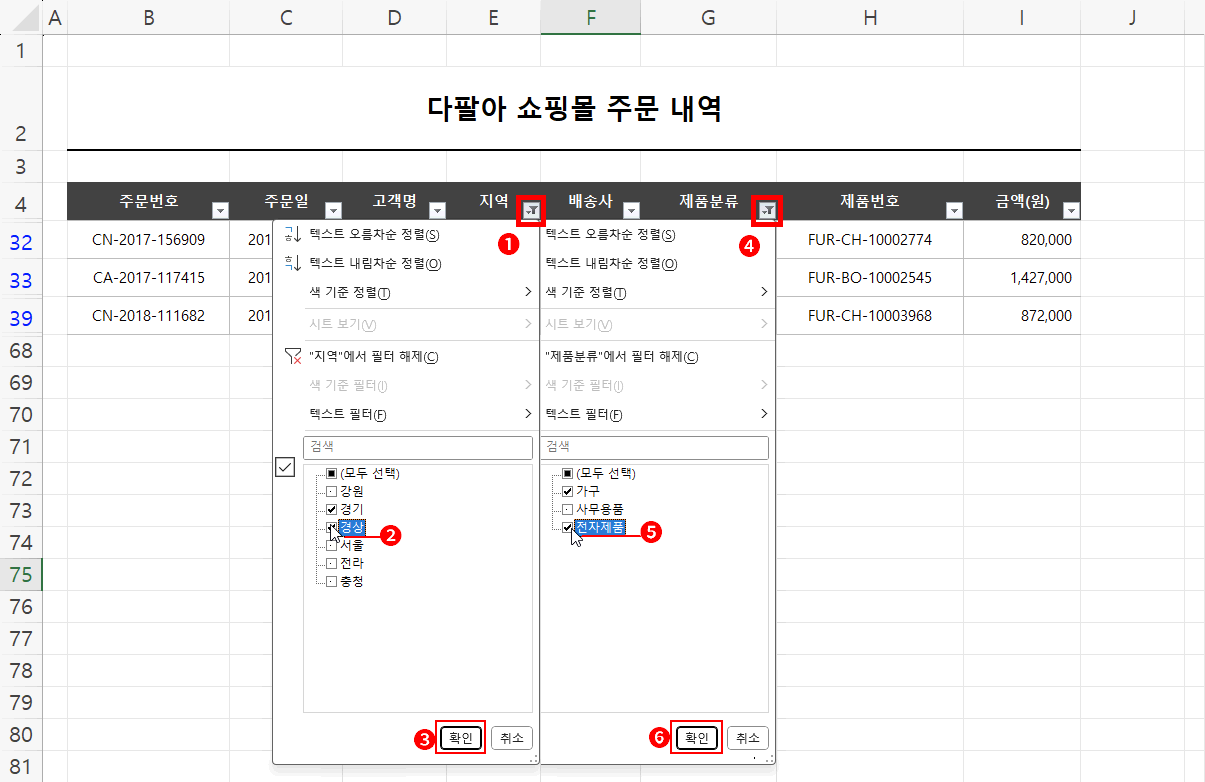
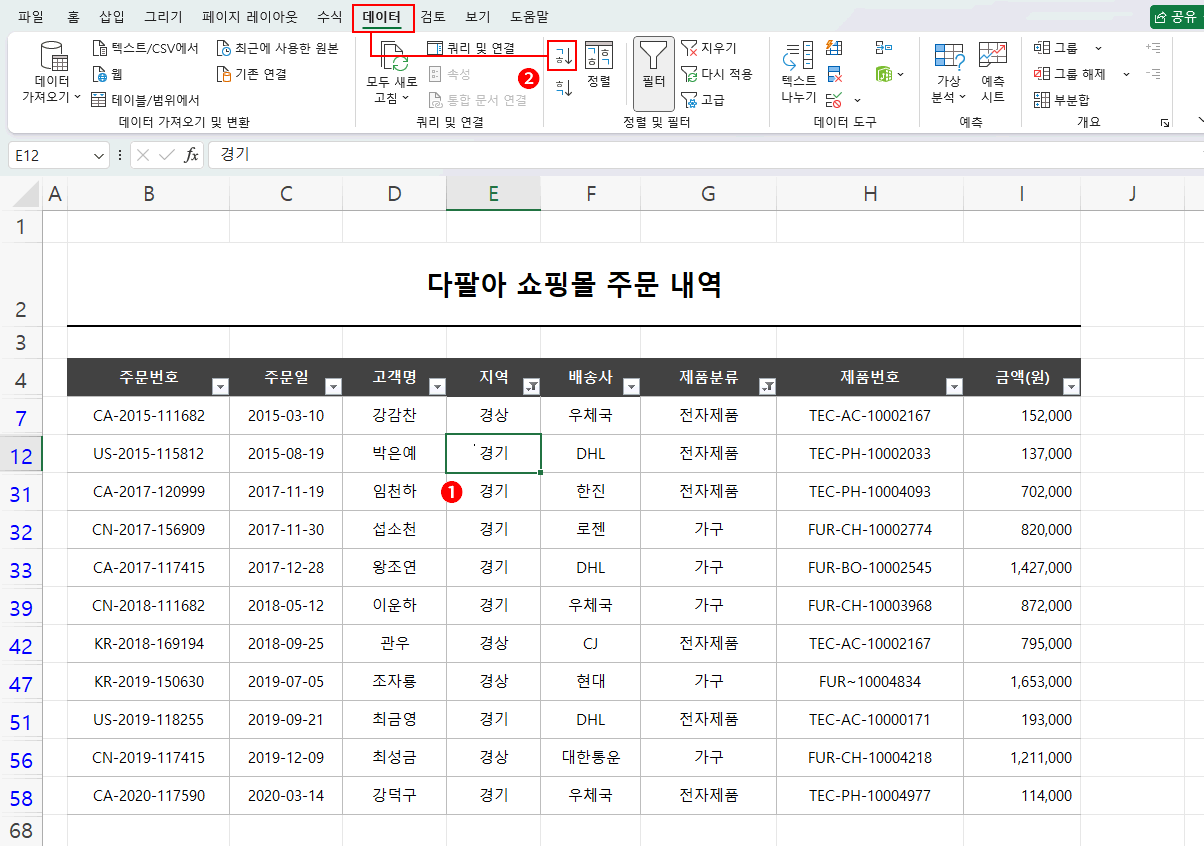
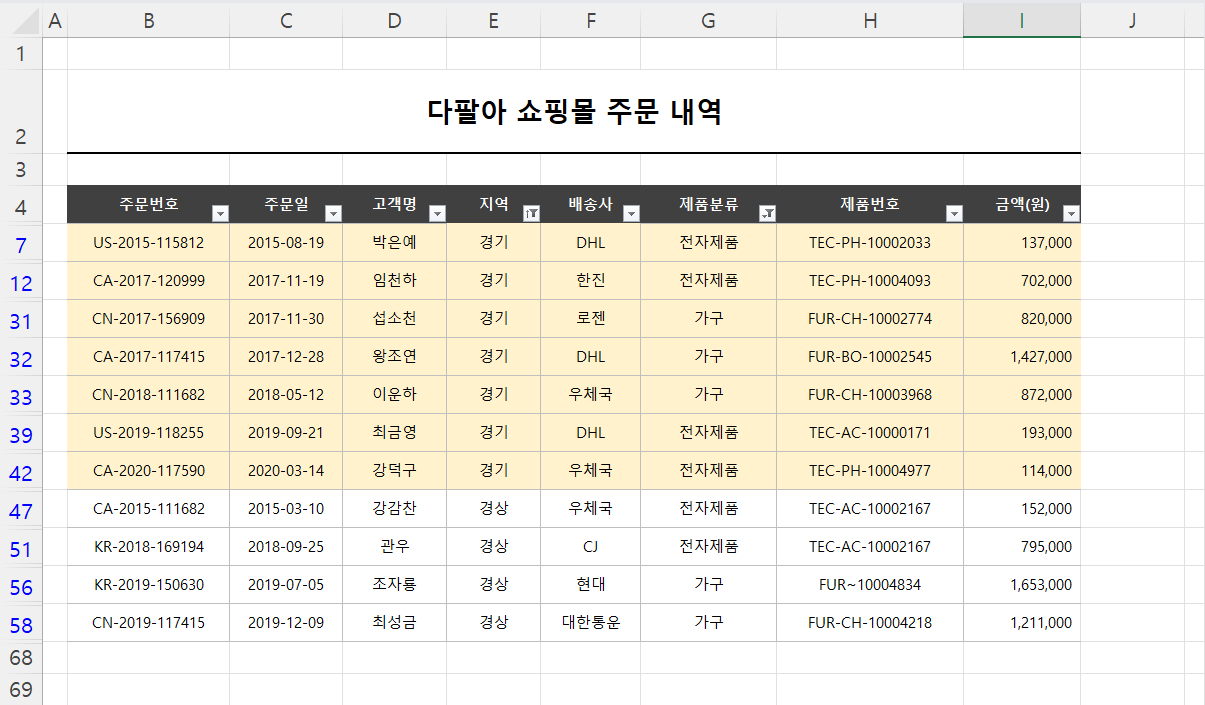
 입니다. 필터링을 적용하면
입니다. 필터링을 적용하면  모양이 됐었죠. 이미 알아본 내용입니다. 여기서 정렬까지 적용하면
모양이 됐었죠. 이미 알아본 내용입니다. 여기서 정렬까지 적용하면  모양으로 바뀝니다.
모양으로 바뀝니다.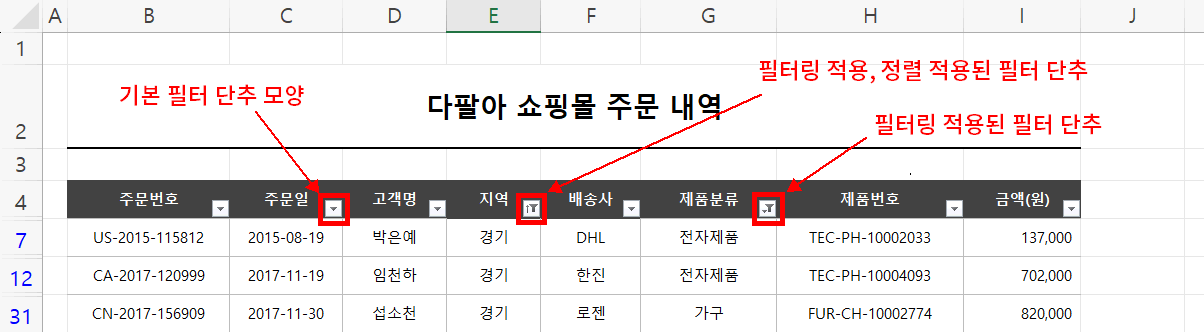
 모양에서 ↑는 오름차순 정렬 상태를 의미합니다. ↓라면 내림차순 정렬이겠죠.
모양에서 ↑는 오름차순 정렬 상태를 의미합니다. ↓라면 내림차순 정렬이겠죠.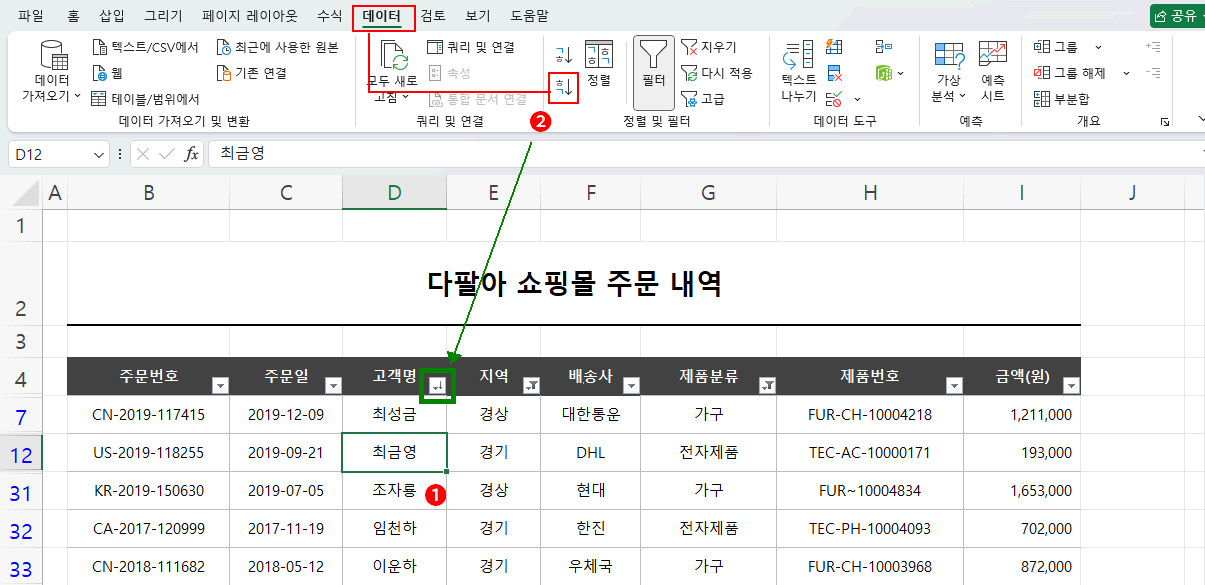
 로 바뀌는 것을 확인 할 수 있습니다. 역시 ↑는 오름차순 ↓는 내림차순 정렬을 의미합니다.
로 바뀌는 것을 확인 할 수 있습니다. 역시 ↑는 오름차순 ↓는 내림차순 정렬을 의미합니다.
